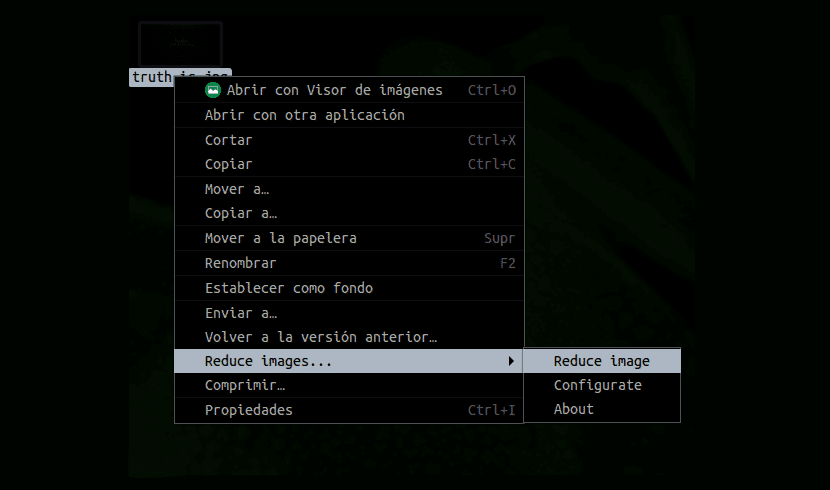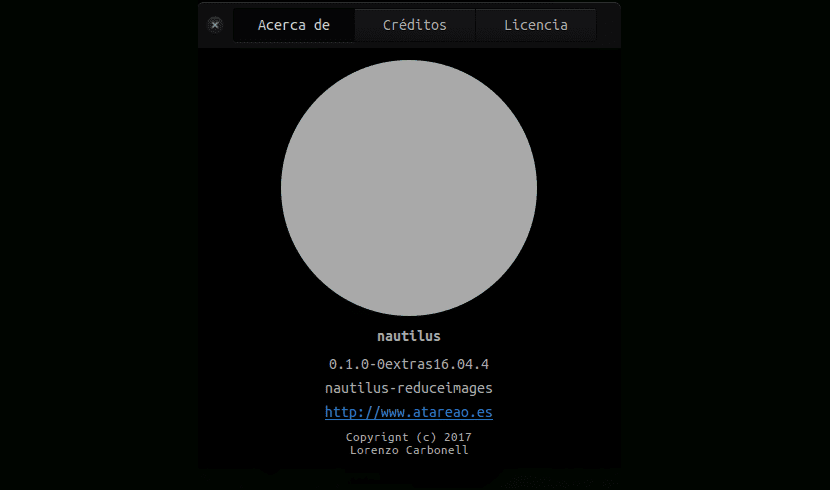
在本文中,我們將看到一個 Nautilus的腳本。 有了它,您可以簡化許多用戶的煩惱或煩人的事情。 必須壓縮和調整圖像大小。 他們既想在各自的博客中使用的博客,又可以通過社交網絡發送的博客。
所有Ubuntu用戶都知道,有很多方法可以 減少jpg和png圖像文件的大小 在此操作系統中。 您可以使用任何合適的圖像編輯軟件,例如 GIMP 或像這樣的照片管理員 肖特韋爾。 如果我們選擇使用命令行來執行減小圖像大小的任務,那麼我們還有其他選項。
Ubuntu用戶必須減小圖像大小的另一種方法是我在本文中討論的方法。 這是一個Nautilus腳本,為我們提供了一種快速調整屏幕截圖大小的好方法。 和 簡單的右鍵單擊 將為我們提供以下選擇 調整任何jpg或png文件的大小。 可以將它們調整為具有特定寬度的大小,並導出為我們可以提供更高質量的格式。
Nautilus的腳本功能可減少圖像
這個Nautilus腳本是團隊的工作 忙 (洛倫佐·卡博內爾)。 該腳本稱為“縮小圖像”,並為我們提供了以下功能到我們的桌面上:
- 縮小圖像,必要時添加邊框。
- 選擇為所有選定的圖像添加邊框。
- 選擇背景顏色(如果圖像具有透明背景,這將很有用)。
- 您可以降低JPEG文件的質量。
- 它將為我們提供以下選擇 將PNG文件轉換為JPG.
- 我們可以覆蓋現有圖像。
安裝減少圖像腳本
如果您敢於嘗試這項出色的工作,則只需打開一個終端(Ctrl + Alt + T)。 在其中,您將必須執行下面將要添加的命令 Atareao的PPA 您的軟件來源。 此PPA將為我們提供適用於Ubuntu 16.04 LTS和更高版本的軟件包:
sudo add-apt-repository ppa:atareao/nautilus-extensions
接下來,我們將必須更新軟件包列表並安裝'nautilus-reduceimages'腳本。 為此,我們在同一終端中編寫以下代碼:
sudo apt update && sudo apt install nautilus-reduceimages
完成 您將不得不重新啟動Nautilus (您可以使用 鸚鵡螺-q)。 這將使您剛安裝的腳本在Nautilus上下文菜單中可用。 您要做的就是右鍵單擊兼容的圖像文件(jpg或png)。
縮小圖像菜單
重新啟動Nautilus時,我們將右鍵單擊該菜單。 在那裡,您可以選擇以下兩個選項之一:
- 縮小圖像
- 配置你自己
開始使用它 首先啟動配置選項很方便。 這將允許您準確配置圖像的縮小和調整大小。 在運行腳本之前,您將始終必須調整這些設置。 否則,它將使用最後使用的配置簡單地處理圖像。
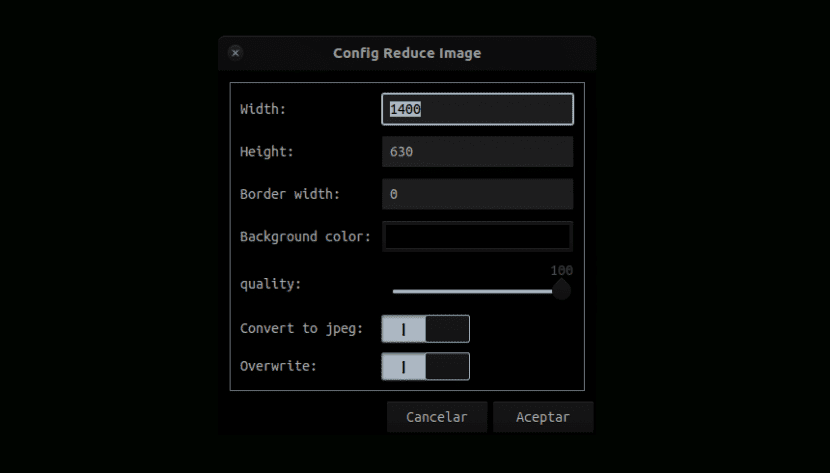
儘管此腳本有其實用程序(至少在我看來是這樣),但同時也有一些缺點。 其中最大的一點是毫無疑問,它通過調整大小,添加邊框/背景來限製圖像。
因此,根據每個用戶的需求,這可能會有所幫助。 為了更精確地縮小和縮小圖像質量,您需要使用比簡單的Nautilus腳本更高級的功能。
但是,對於文件的縮小和調整大小(非常適合在社交媒體和博客上共享),此Nautilus腳本為您提供了快速,輕鬆的解決方案。 這對我特別有幫助。